学习Excel技术,关注微信公众号:
excelperfect
在《Excel实战技巧15:在工作表中查找图片》中,我们使用名称和INDEX/MATCH函数组合,在工作表中显示与所选择名称相对应的图片。在《Excel实战技巧21:在工作表中查找图片》中,使用名称和OFFSET/COUNTA/MATCH函数来实现相同的效果。在《Excel实战技巧22:在工作表中查找图片(使用VBA代码)》中,使用VBA代码来达到根据名称显示相应图片的效果。在《Excel实战技巧85:从下拉列表中选择并显示相关的图片》中,以更为简单的方式实现的了显示图片的相同效果。本文将在显示图片的同时显示相关的文字说明。
如下图1所示,在《Excel实战技巧85:从下拉列表中选择并显示相关的图片》的工作表示例中,添加了图片文字说明。
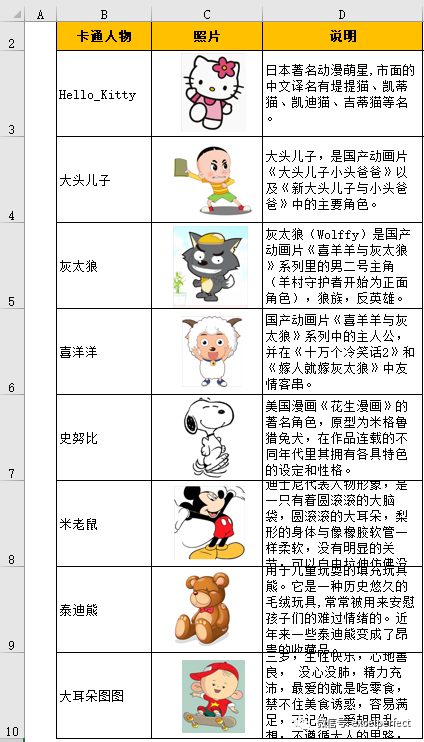
图1
选择要显示的图片所在单元格F3右侧的单元格G3,输入公式:
=VLOOKUP($E$3,$B$3:$D$10,3,0)
结果如下图2所示。
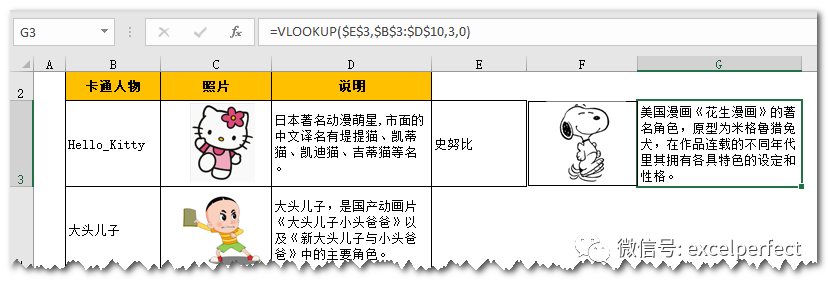
图2
在单元格G3的位置,插入一个文本框。选取该文本框,在公式栏中输入:
=$G$3
将文本框与单元格G3链接,如下图3所示。
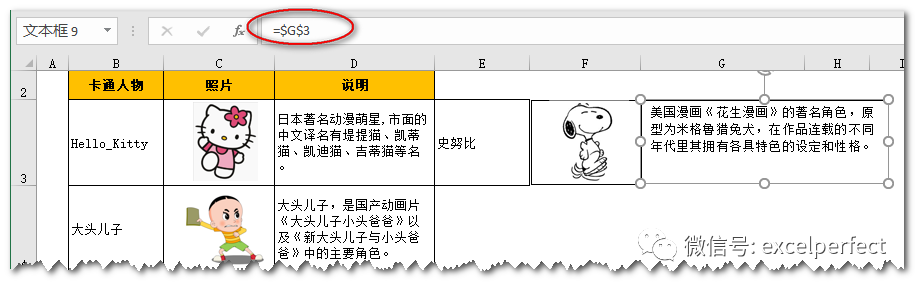
图3
此时,选择单元格E3中的下拉列表选项,看到右侧显示相应的图片和文字说明,如下图4所示。

图4
相关文章:
Excel实战技巧15:在工作表中查找图片
Excel实战技巧21:在工作表中查找图片
Excel实战技巧22:在工作表中查找图片(使用VBA代码)
Excel实战技巧85:从下拉列表中选择并显示相关的图片
欢迎在下面留言,完善本文内容,让更多的人学到更完美的知识。
欢迎到知识星球:完美Excel社群,进行技术交流和提问,获取更多电子资料。

完美Excel社群2020.9.9动态
#Excel VBA解读之用户窗体00# 写在前面的话





















 1548
1548











 被折叠的 条评论
为什么被折叠?
被折叠的 条评论
为什么被折叠?








